1. način: urejevalniki besedil GUI
Linux ima tako kot drugi operacijski sistemi številne urejevalnike besedil, ki so vgrajeni z grafičnim vmesnikom. V večini primerov jih uporabnik uporablja pri sestavljanju dokumentov. Zato se kot prva metoda predlagamo, da se dotaknemo teme prav takšnih programov, ki bodo uporabnikom začetnikom omogočili, da se z njimi prilagodijo in razumejo, kako poteka iskanje besedila v datotekah.
- Najprej odprite upravitelj datotek in po njem poiščite potreben predmet.
- Z desno miškino tipko kliknite nanjo, da odprete kontekstni meni in ga odprete prek privzetega urejevalnika ali izberete "Odpri v drugi aplikaciji".
- Če greste v meni za izbiro programske opreme, preberite priporočeni seznam ali odprite seznam vseh razpoložljivih aplikacij in izberite najboljšo možnost.
- Po odprtju datoteke s priročnim urejevalnikom ostane le še iskanje razdelka "Uredi".
- Ima možnost "Najti", ona nas zdaj zanima. Najpogosteje ga lahko pokličete tudi s standardno kombinacijo tipk Ctrl + F.
- V vrstico, ki se prikaže, ostane samo vnos besedila, ki vas zanima. Če programska oprema razlikuje velike in male črke, bodite pozorni na velike in male črke.
- Ko najdete ujemanje, so fragmenti v besedilu označeni, po rezultatih pa lahko tudi priročno krmarite z navideznimi puščicami.
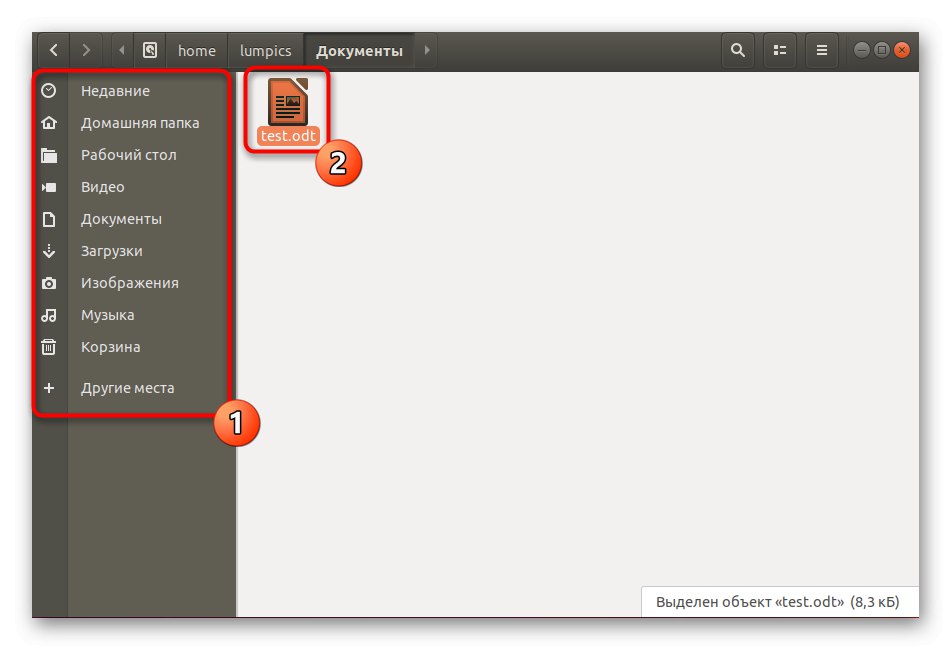
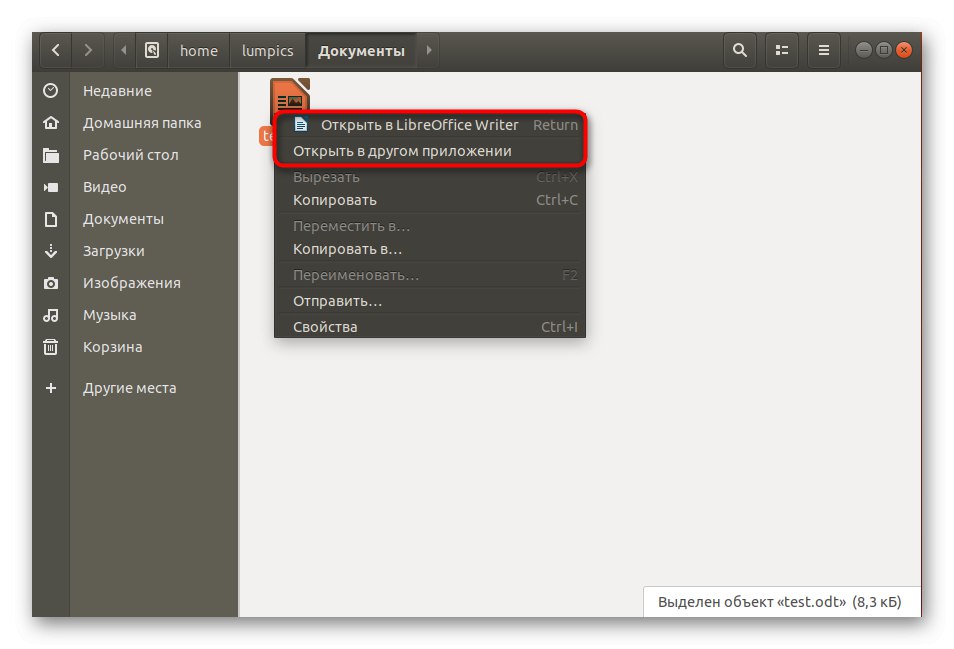
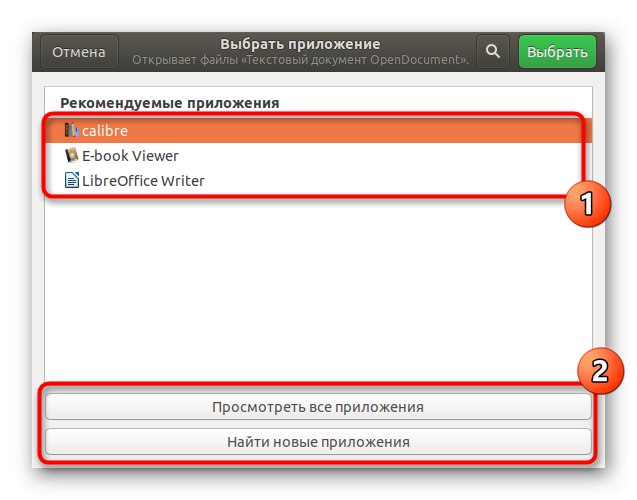
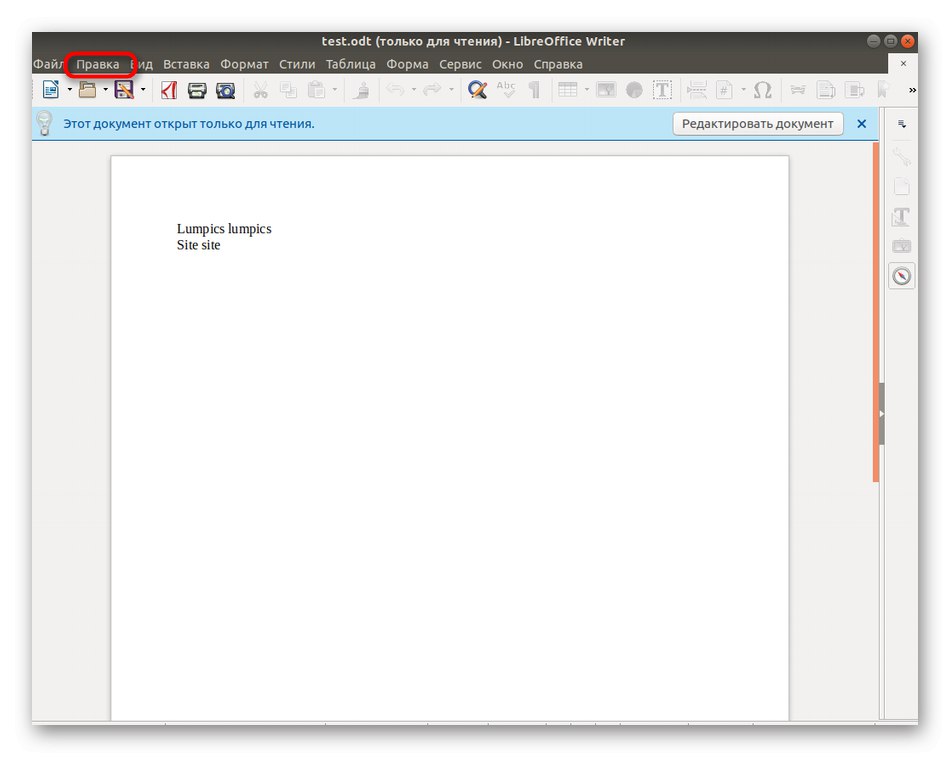
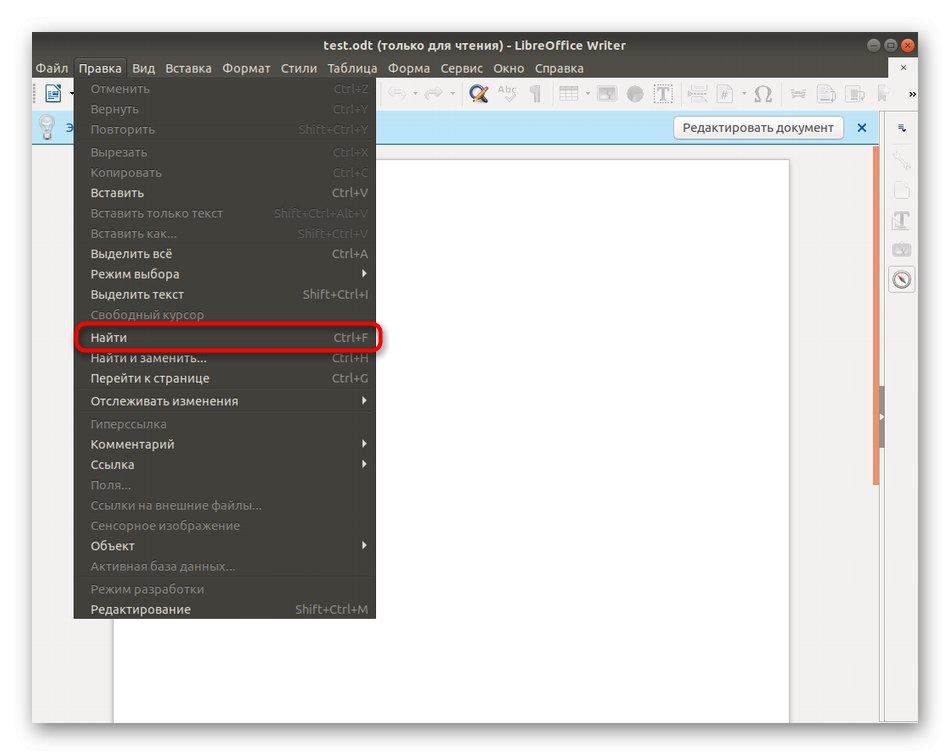
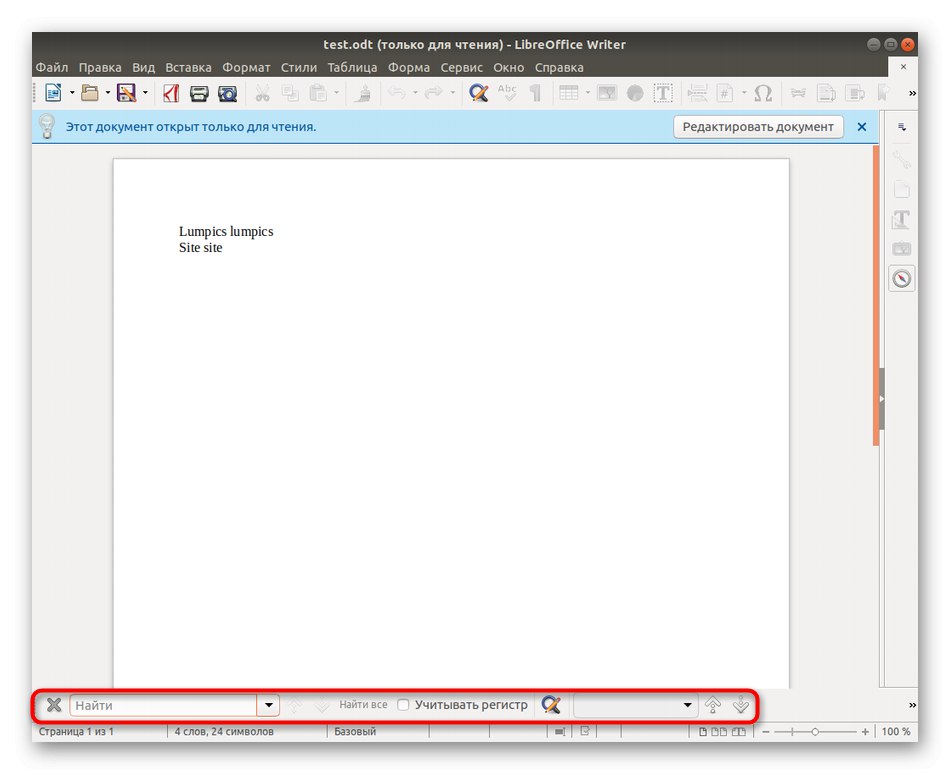
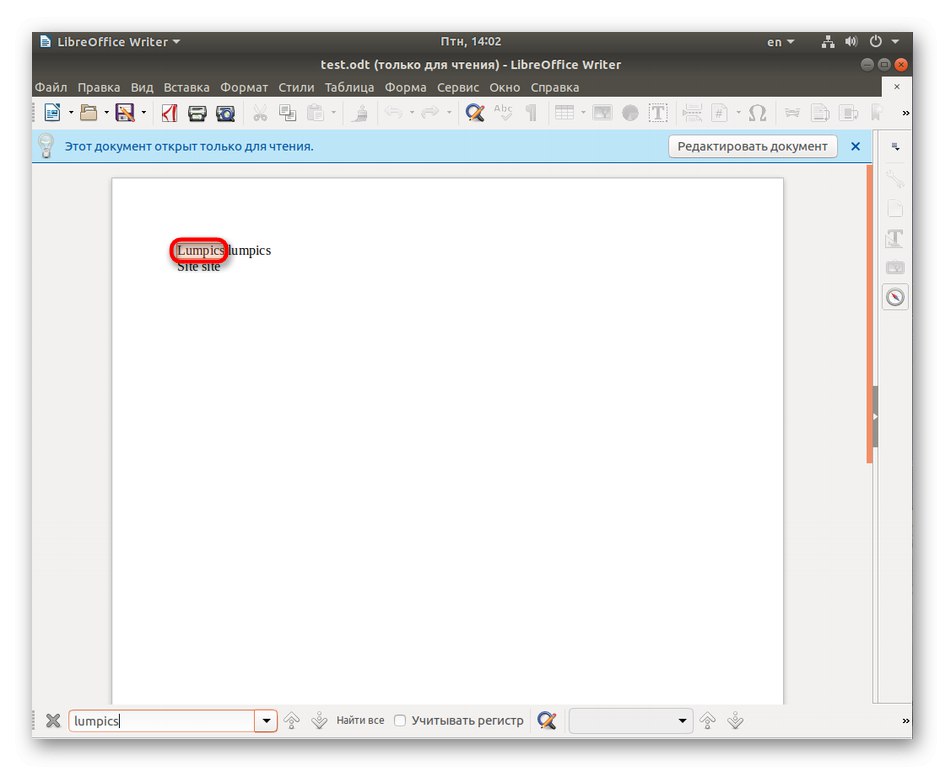
Za primer smo pravkar vzeli standardni urejevalnik besedil. LibreOffice... Če je v uporabljenem distribucijskem kompletu nameščen drug program ali če raje komunicirate s podobnimi analogi, je načelo izvajanja naloge praktično enako tistemu, kar smo pravkar videli. Če imate težave z iskanjem razdelka "Uredi" poskusite zadeti kombinacijo Ctrl + F, da odprete vrstico za iskanje.
2. način: urejevalniki konfiguracije GUI
Ločeno bi omenil majhne pripomočke z grafičnim vmesnikom, katerih glavna funkcionalnost je osredotočena na urejanje konfiguracijskih datotek. To niso ravno urejevalniki besedil, vendar vsebino predmetov prikazujejo natanko takšno, kot je. Vzemimo za primer standardno orodje za številne distribucije, imenovane gedit.
- Najprej morate zagnati konzolo. Naredite to v meniju aplikacije ali s pritiskom na bližnjično tipko Ctrl + Alt + T.
- Vnesite ukaz
gedit / etc / ssh / sshd_configkje / etc / ssh / sshd_config zamenjajte s potjo do zahtevanega predmeta. - Ukaz aktivirajte s pritiskom na tipko Enter in počakajte, da se prikaže novo okno. Tu razširite meni z možnostmi.
- Poiščite predmet "Najti" in kliknite nanjo.
- Vsebino ostane samo vnesti v prikazano vrstico in se seznaniti z dobljenimi rezultati, ki bodo označeni z oranžno.
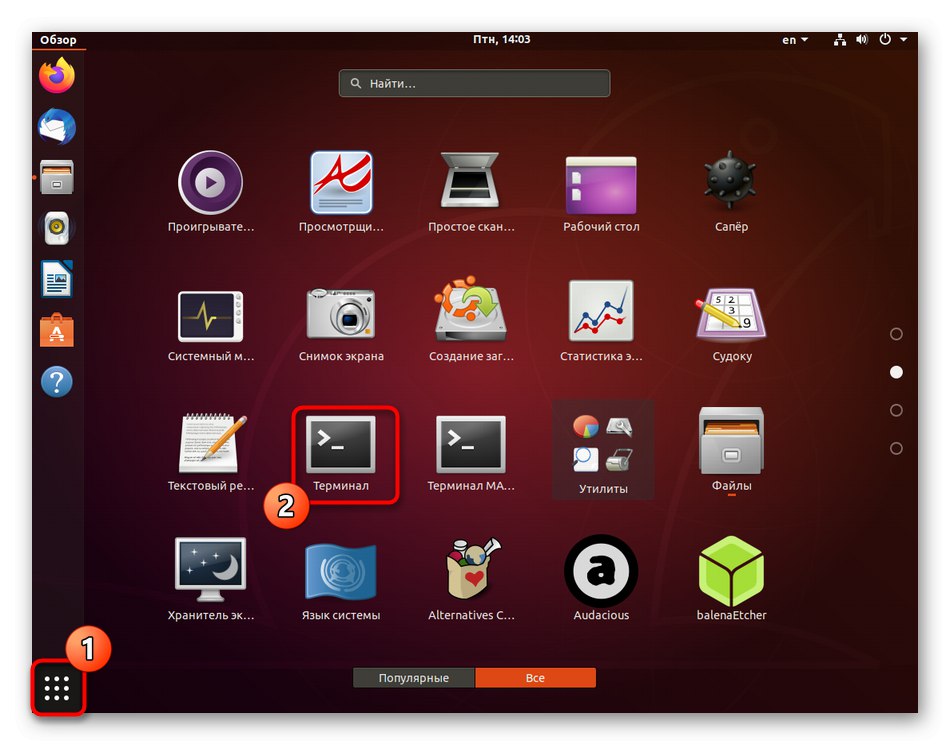
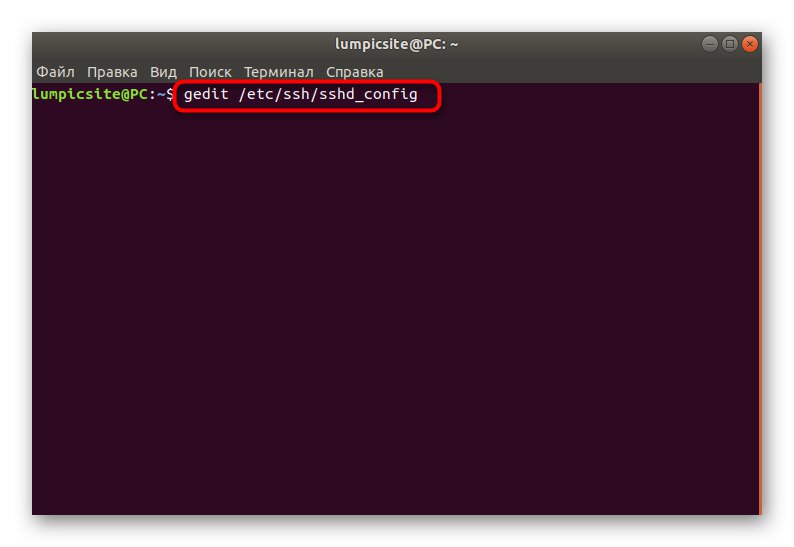
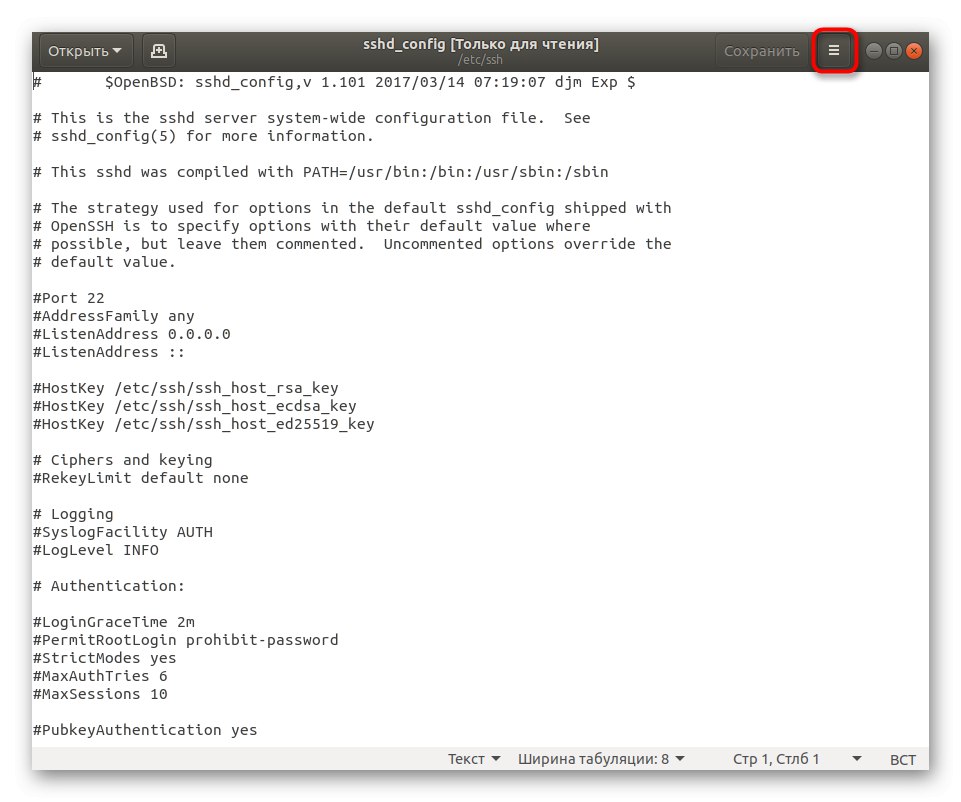
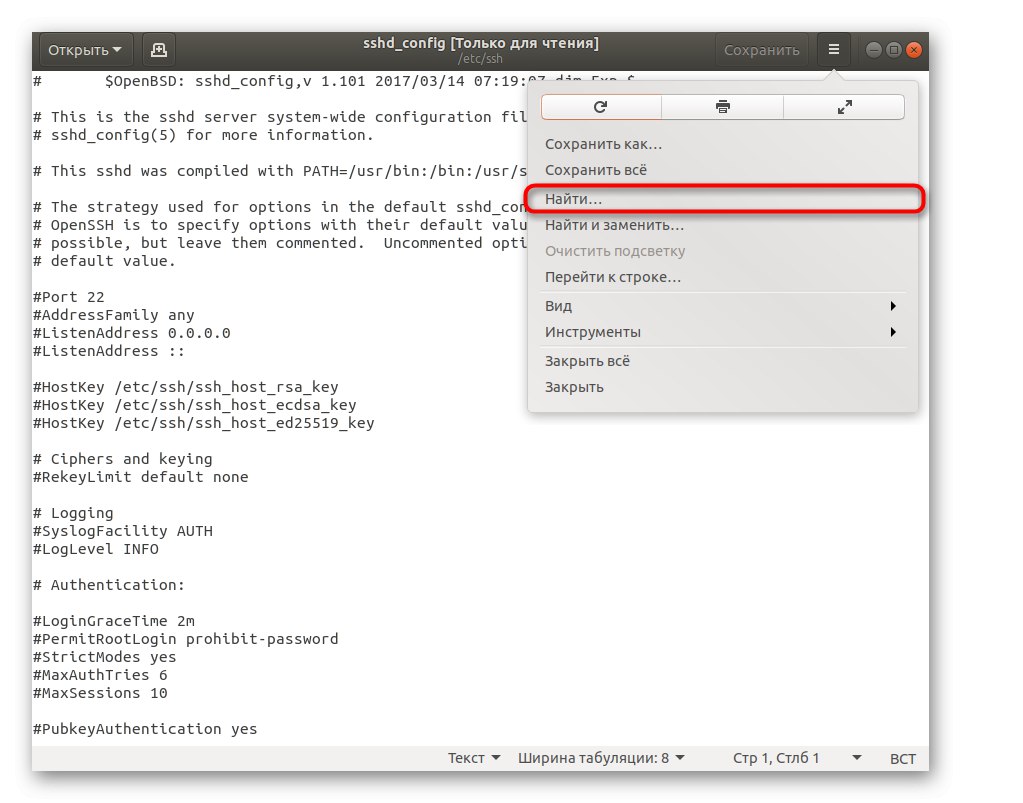

V primeru drugih podobnih programov za spreminjanje konfiguracijskih datotek načelo iskanja vsebine ostane enako in v večini primerov lahko linijo aktivirate s pritiskom na že omenjeno bližnjično tipko Ctrl + F.
3. način: Urejevalniki konzole
Obstajajo posebni pripomočki za konzole, ki delujejo kot urejevalniki datotek. Manjka jim lasten grafični vmesnik in vsa vsebina je prikazana neposredno v "Terminal"... Preko njih je povsem mogoče tudi iskanje besedila in na primeru znanega nano predlagamo, da ostanete v okviru tega članka.
- Uporabite ukaz
nano + lokacija datotekeda jo odprete za iskanje ali urejanje. Če navedete ta niz kot argument sudo, poleg tega boste morali za uspešno aktiviranje ukaza vnesti geslo za korenski dostop. - Običajno je v takih urednikih opis gumbov ali pa so vsi podatki v uradni dokumentaciji. Natančneje nano, se s pritiskom na kombinacijo prikliče iskalna vrstica Ctrl + W.
- V sami vrstici ostane samo vtipkati besedo ali besedno zvezo in nato klikniti Enter za prikaz rezultatov.
- Kazalec se bo takoj premaknil v ustrezno vrstico in z njo se boste lahko seznanili.
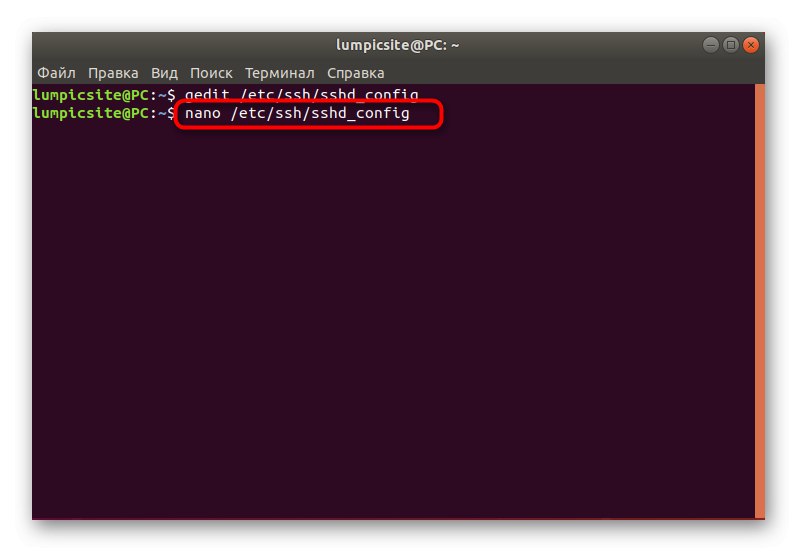
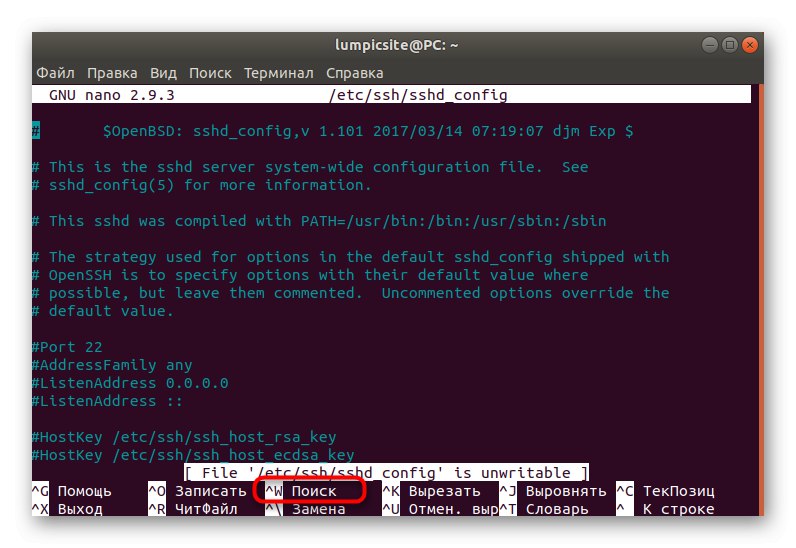
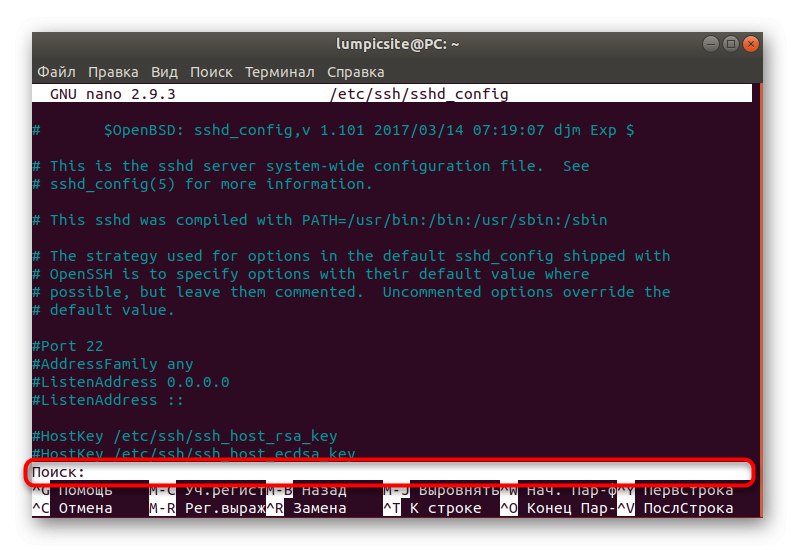
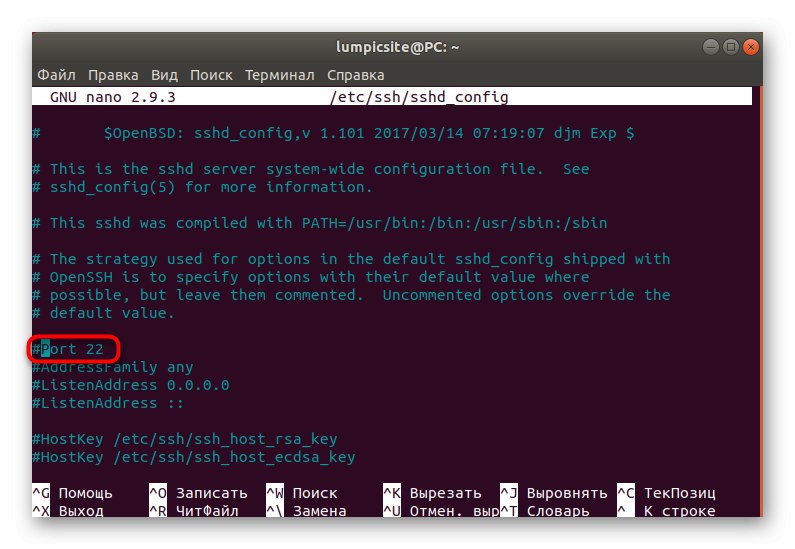
Obstaja veliko več podobnih programov kot zgoraj našteti. Nekateri imajo grafični vmesnik, drugi pa se izvajajo prek konzole, vendar vam to ne preprečuje, da bi jih uporabili za iskanje besedila v datotekah. Če se še niste odločili, katero rešitev želite uporabiti, vam svetujemo, da s klikom na spodnjo povezavo preučite seznam najboljše programske opreme.
Več podrobnosti: Priljubljeni urejevalniki besedil za Linux
4. način: pripomoček grep
Kot zadnjo metodo današnjega gradiva želimo upoštevati standardno uporabnost, ki jo poznajo mnogi grep... Postal je priljubljen zaradi svoje moči, ki vam omogoča priročno razvrščanje vsebine datotek glede na različne parametre. Zmožnosti te rešitve vključujejo tudi iskanje po besedilu, ki je videti tako.
- IN "Terminal" vnesite
grep + content_for_search + path_to_filein nato pritisnite Enter... Prosimo, upoštevajte, da pri prijavi grep brez možnosti navedite velikost vnesenih znakov. - Rezultat bodo vrstice z ujemanji z ujemajočo se vsebino, označeno z roza barvo.
- Uporabite ukaz grep z možnostjo -jazda bo linija videti tako:
grep -i "vrata" / etc / ssh / sshd_config... V tem primeru ne bo upoštevala velikih in malih črk. - Videli boste, da se na zaslonu prikažejo popolnoma vsi ujemajoči se rezultati.
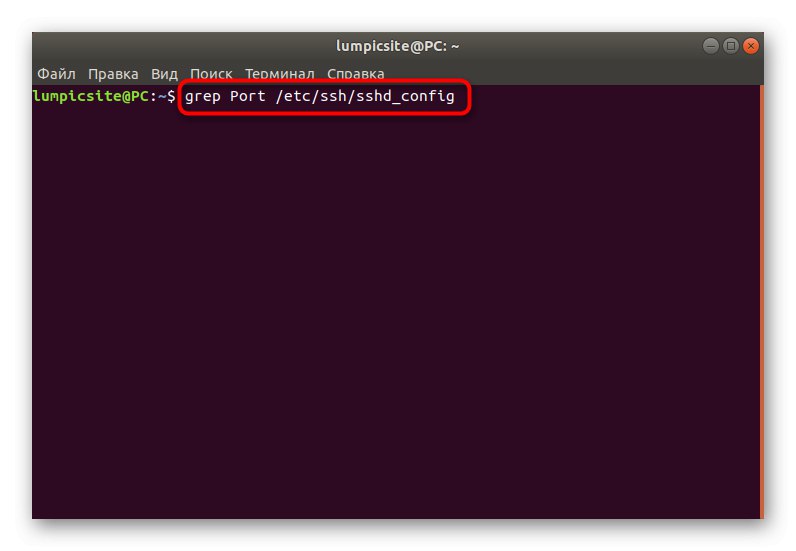
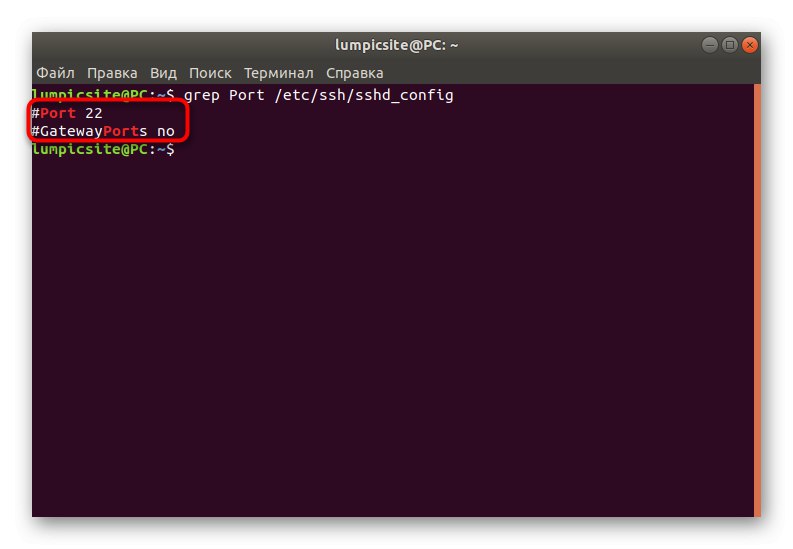
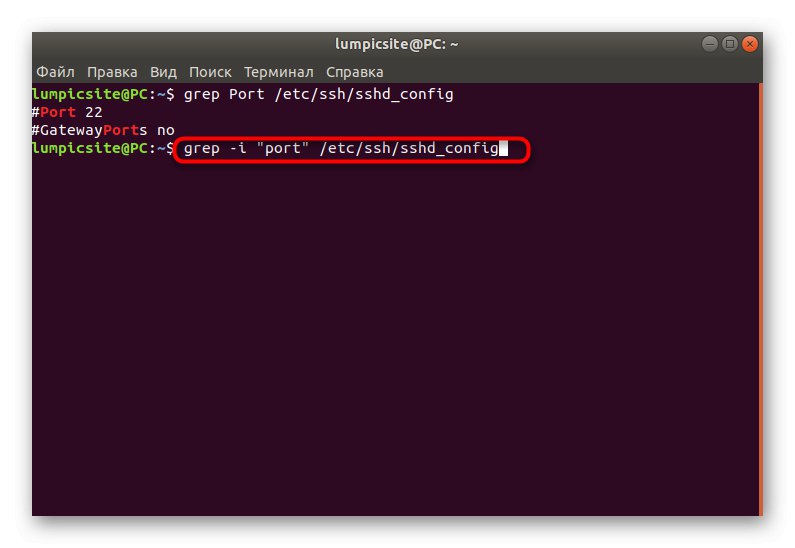
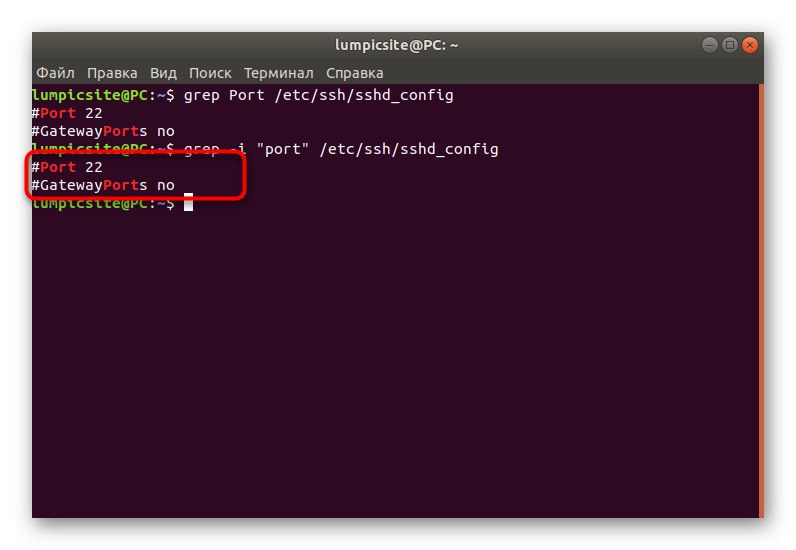
To so bili vsi načini za iskanje besedila v datotekah Linuxa. Kot lahko vidite, bo vsak od njih v različnih primerih optimalen, zato je pomembno razumeti, katero posebno orodje v tej situaciji uporabiti. Naša navodila vam bodo pomagala, da se ne boste zmedli in se brez težav spopadli z nalogo.